Keamanan Buku Kerja di Excel 2010
Keamanan Buku Kerja
Kita bisa menerapkan keamanan ke buku kerja dengan konsep proteksi yang tersedia di tab Tinjau pita. Fitur terkait perlindungan MS Excel terbagi dalam tiga kategori.
Worksheet protection - Melindungi lembar kerja agar tidak dimodifikasi, atau membatasi modifikasi untuk pengguna tertentu.
Workbook protection - Melindungi buku kerja dari lembar yang disisipkan atau dihapus, dan juga membutuhkan penggunaan kata sandi untuk membuka buku kerja.
Lindungi Lembar Kerja
Anda mungkin ingin melindungi lembar kerja karena berbagai alasan. Salah satu alasannya adalah untuk mencegah diri Anda atau orang lain menghapus rumus atau data penting lainnya secara tidak sengaja. Skenario yang umum adalah memproteksi lembar kerja, sehingga datanya bisa diubah, tapi rumusnya tidak bisa diubah.
Untuk memproteksi lembar kerja, pilih Review » Changes group » Protect Sheet. Excel menampilkan kotak dialog Protect Sheet. Perhatikan bahwa memberikan kata sandi adalah opsional. Jika Anda memasukkan kata sandi, kata sandi itu akan diperlukan untuk membuka proteksi lembar kerja. Anda dapat memilih berbagai opsi di mana lembar harus dilindungi. Misalkan kita mencentang opsi Format Cells maka Excel tidak akan mengizinkan untuk memformat sel.
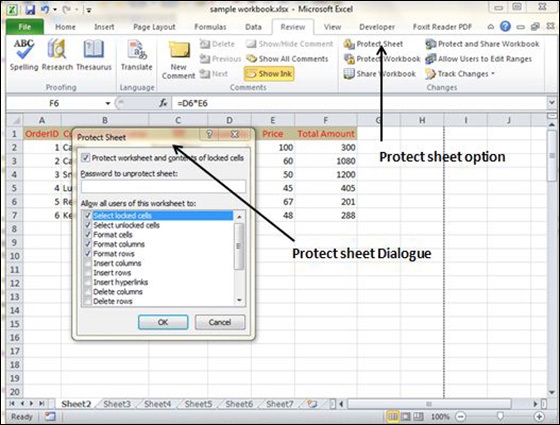
Ketika seseorang mencoba untuk memformat sel, dia akan mendapatkan kesalahan seperti yang ditunjukkan pada gambar di bawah.

Untuk membuka proteksi lembar yang diproteksi, pilih Review » Changes group » Unprotect Sheet. Jika lembar dilindungi dengan kata sandi, Anda akan diminta untuk memasukkan kata sandi itu.
Memproteksi Buku Kerja
Excel menyediakan tiga cara untuk melindungi buku kerja.
Membutuhkan kata sandi untuk membuka buku kerja.
Mencegah pengguna menambahkan lembar, menghapus lembar, menyembunyikan lembar, dan memperlihatkan lembar.
Mencegah pengguna mengubah ukuran atau posisi jendela.
Memerlukan Kata Sandi untuk Membuka Buku Kerja
Excel memungkinkan Anda menyimpan buku kerja dengan kata sandi. Setelah melakukannya, siapa pun yang mencoba membuka buku kerja, harus memasukkan kata sandi. Untuk menambahkan kata sandi ke buku kerja, ikuti langkah-langkah berikut.
Memilih File » Info » Protect Workbook » Encrypt With Password. Excel menampilkan kotak dialog Enkripsi Dokumen.
Ketik kata sandi dan klik OK.
Ketik kata sandi sekali lagi dan klik OK.
Simpan buku kerja.

Untuk menghapus kata sandi dari buku kerja, ulangi prosedur yang sama. Namun, pada Langkah 2, hapus simbol sandi yang ada.
Melindungi Struktur Buku Kerja dan Windows
Untuk mencegah orang lain (atau diri Anda sendiri) melakukan tindakan tertentu dalam buku kerja, Anda bisa memproteksi struktur dan jendela buku kerja. Saat struktur buku kerja dan jendela diproteksi, pengguna tidak boleh menambahkan lembar, menghapus lembar, menyembunyikan lembar, menampilkan lembar, dll., Dan mungkin tidak diizinkan untuk mengubah ukuran atau posisi jendela buku kerja.
Untuk melindungi struktur dan jendela lembar kerja, ikuti langkah-langkah yang disebutkan di bawah ini.
Memilih Review » Changes group » Protect Workbook untuk menampilkan kotak dialog Proteksi Buku Kerja.
Dalam kotak dialog Proteksi Buku Kerja, pilih kotak centang Struktur dan kotak centang Windows.
(Opsional) Masukkan sandi.
Klik OK.
